Cómo poner los iconos centrados al medio de la barra de tareas Windows 10
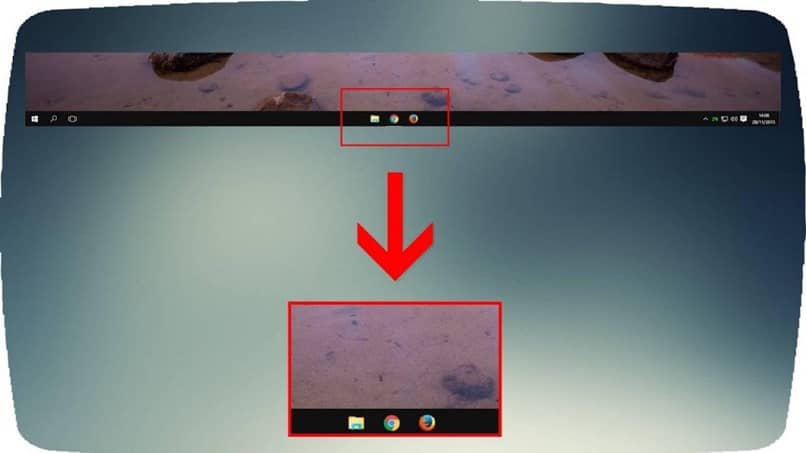
Una de las celdas más características dentro del sistema de Windows, es la barra de tareas, la cual además de ser una herramienta útil, es valorada por los usuarios como una de las más significativas de todo el sistema, ya que es dentro de ella donde anclan algunas de las aplicaciones más usadas por los usuarios. Esta puedes modificarla o ajustarla a tu preferencia, ya sea que desees cambiarla de color, ocultarla e incluso hacer que los iconos sean más grandes.
La barra de tareas posee una parte justo a la derecha, la cual se encuentra reservada para el reloj el cual también puedes personalizar a tu gusto y así mismo para la bandeja del sistema; mientras que en el lado izquierdo, es el espacio donde se muestran el botón del menú “Inicio” de Windows.
En las versionas más avanzadas de este sistema operativo, se puede ver en esta sección así mimo, la herramienta Cortana, la Vista de tareas y luego las aplicaciones que se encuentran ancladas.

¿Cómo centrar los iconos de manera manual?
Para comenzar debes crear una carpeta la cual debe estar vacía y así mismo colocarle el nombre que tú quieras, para luego de ello, dejarlo dentro del escritorio y así tener acceso mucho más fácil a ella.
Luego de ello, debes asegurarte de no tener la configuración de tu barra de tareas bloqueada; para poder confirmar ello, solo debes hacer clic derecho sobre la barra de tareas y dentro de ella, poder revisar si existe un símbolo de "check" dentro de la opción "Bloquear la barra de tareas".
Si posee dicho check, debes presionarlo con el fin de desbloquearlo y no tener ningún tipo de problema, ahora solo es cuestión de que tengas ancladas a tu barra de iconos, todos aquellos que uses con mayor frecuencia y de esta manera, podrás pasar a centrar de manera correcta la barra, todo esto, con la simple creación de una nueva barra de herramientas, con las siguientes instrucciones:
- Comienza haciendo clic derecho sobre la barra de tareas y luego de ello lleva el puntero hasta la “Barra de herramientas” una vez allí, debes elegir “Nueva barra de herramientas”
- Luego de ello es el momento de seleccionar la carpeta que habíamos creado al comienzo del tutorial, ya que esta será tu nueva barra de herramientas
- Ahora deberías poder ver la carpeta de forma anclada al final de la barra de tareas, y en la izquierda lograras ver dos barras verticales
- Debes pasar el puntero del mouse justo por encima de amabas barras y justo en ese momento podrás notar que puedes arrastrar ambas barrar hacia la izquierda. Procede a arrastrarlas hasta que las mismas pasen por completo hasta el otro lado
- Luego de ello, podrás ver que aparecen al lado de los iconos que has seleccionado justo en el centro
- Para finalizar debes hacer clic en la carpeta que has creado y proceder a desmarcarlo de las opciones “Mostrar texto” y “Mostrar título” para que el mismo desaparezca de allí.

Alineando los iconos de la barra de tareas
Además de usar diversos programas, es posible que podamos alinear por nuestra propia cuenta estos iconos de forma manual, para lo cual solo debemos crear una carpeta vacía dentro de una parte de nuestro ordenador, por ejemplo así: C:\CarpetaCreada.
Luego de ello, procederemos a pulsar con el botón derecho en la barra de tareas y allí seleccionaremos “Barra de herramientas” para luego presionar la opción “Nueva barra de herramientas” justo allí, vamos a seleccionar la carpeta creamos al comienzo.
Cuando se haya creado esta barra de tareas, el paso siguiente es mover la barra que hemos creado “CarpetaCreada” justo a la izquierda, al lado del botón del menú, para así poder reestructurar las barrar de tareas.
Si llega a suceder que no puedes mover ninguna de ella, debes proceder a comprobar que las mismas no tengas activada la opción de “Bloquear las barras de tareas”.
Una vez estén en la izquierda, solo restara que se ajuste el tamaño y listo, para luego pulsar con el botón derecho dentro de la barra de tareas y así proceder a desmarcar las opciones “Mostrar Texto” y “Mostrar título” para así poder ocultar el nombre de la carpeta